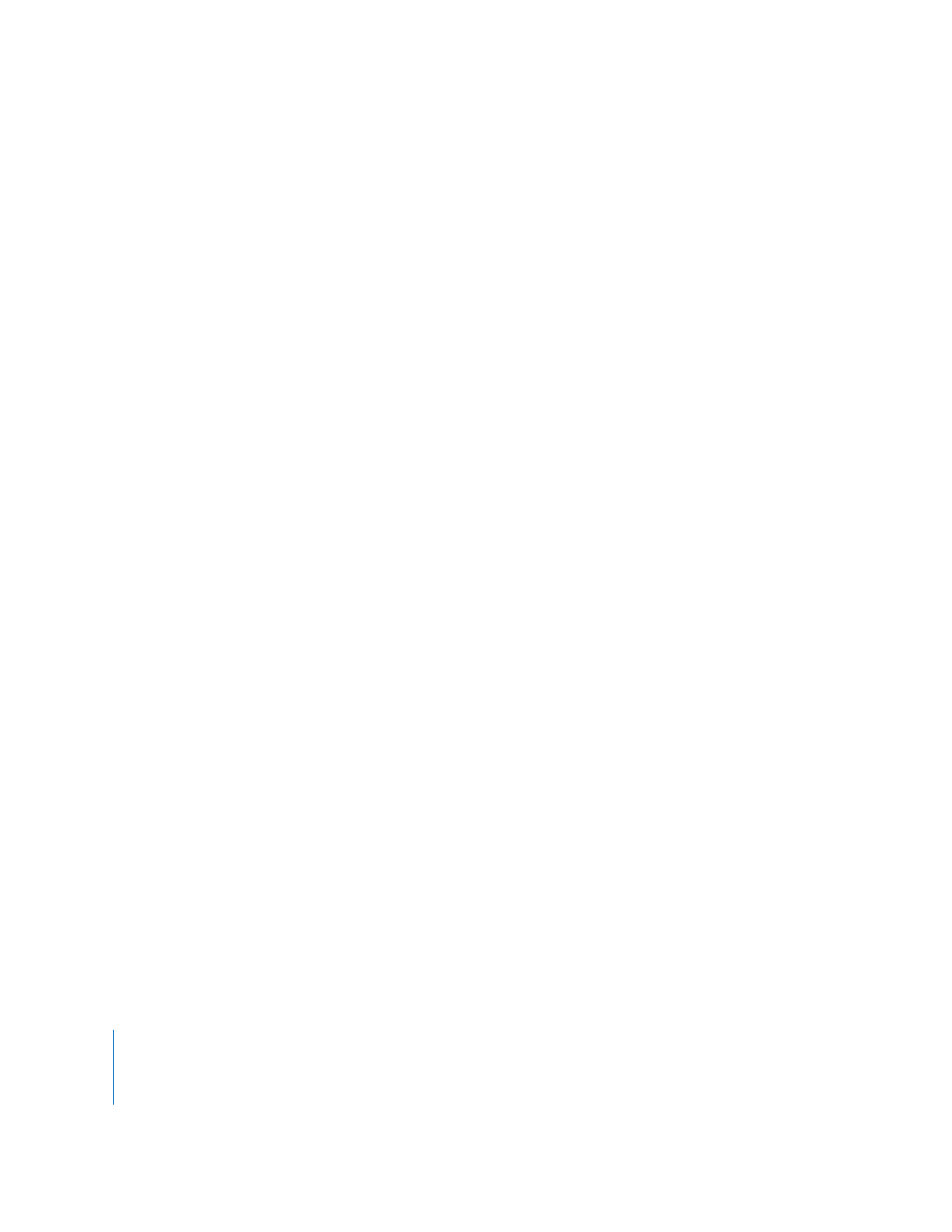
Erstellen von Spuren
Ein neues Projekt enthält standardmäßig ein Menü und eine Spur. Abhängig von der
Art Ihres Projekts möchten Sie vielleicht weitere Spuren hinzufügen. Es gibt verschie-
dene Möglichkeiten, Ihrem Projekt eine Spur hinzuzufügen.
Führen Sie einen der folgenden Schritte aus, um eine Spur zu erstellen:
m
Bewegen Sie eine Videodatei oder ein Video-/Audio-Dateipaar in den Menü-Editor und
wählen Sie eine der Optionen, mit denen eine neue Spur erstellt wird, aus der Drop-
Palette aus. Sie können die Dateien aus dem Bereich „Medien“, aus dem Fenster „Palette“
oder aus dem Finder bewegen. Weitere Einzelheiten zu den Optionen, die in der Drop-
Palette des Menü-Editors enthalten sind, finden Sie in den Abschnitten „
Optionen der
Drop-Palette für Standardmenüs
“ auf Seite 322 und „
Optionen der Drop-Palette für
Menüs mit Ebenen
“ auf Seite 379.
In allen Fällen wird eine Spur erstellt, die in Video-Stream V1 die Videodaten und in
Audio-Stream A1 die Audiodaten (falls verwendet) enthält. Die Spur hat denselben
Namen wie die Videodatei.
m
Bewegen Sie eine Videodatei oder ein Video-/Audio-Dateipaar an eine leere Stelle im
Bereich „Liste“ oder im Bereich „Grafische Darstellung“. Sie können die Medien auch in
den DVD-Namen oder direkt in den Abschnitt „Spuren“ bewegen.
In allen Fällen wird eine Spur erstellt, die in Video-Stream V1 die Videodaten und in
Audio-Stream A1 die Audiodaten (falls verwendet) enthält. Die Spur hat denselben
Namen wie die Videodatei.
m
Wenn Sie eine Videodatei oder ein Video-/Audio-Dateipaar auf eine vorhandene Spur
im Bereich „Liste“ oder im Bereich „Grafische Darstellung“ bewegen, werden die Medien
an die bereits in der Spur vorhandenen Medien angehängt.
m
Wandeln Sie eine Diashow in eine Spur um. Die Einzelbilder sowie die Audioelemente
werden dem Stream V1 bzw. dem Stream A1 der Spur hinzugefügt. Nähere Einzelheiten
zu Diashows finden Sie im Abschnitt „
Konvertieren einer Diashow in eine Spur
“ auf
Seite 481.
m
Klicken Sie in der Symbolleiste in „Spur hinzufügen“. Jede so erstellte Spur ist zunächst leer.
m
Drücken Sie die Tastenkombination „ctrl-Befehlstaste-T“. Auch hierdurch wird eine leere
Spur erstellt.
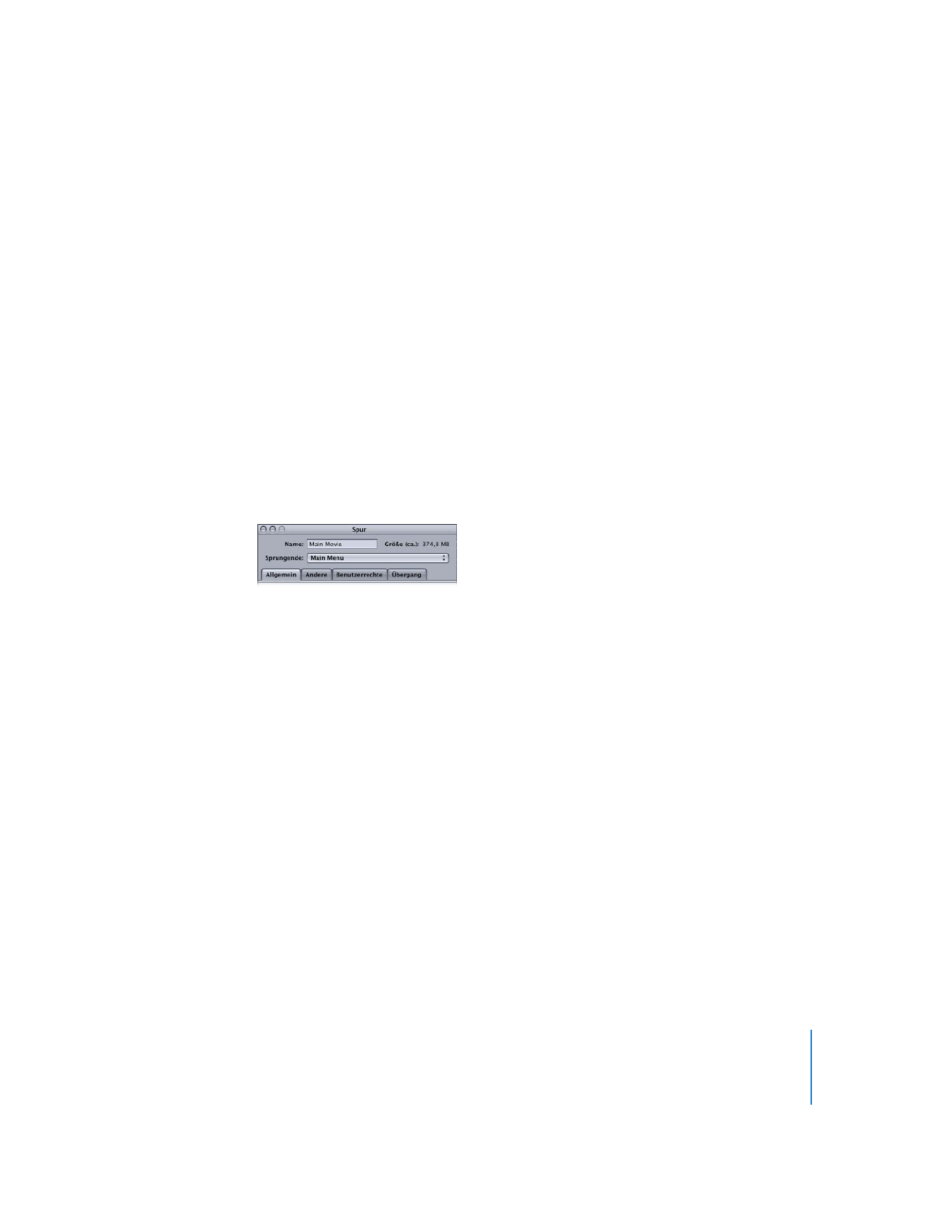
Kapitel 11
Erstellen und Bearbeiten von Spuren
407